
Innholdsfortegnelse:
- Forfatter John Day [email protected].
- Public 2024-01-30 11:24.
- Sist endret 2025-01-23 15:02.

Jeg er sikker på at de fleste av dere som leser dette har en skuff eller skap et sted fullt av en gang elsket teknologi som nettopp har blitt for gammel og utdatert. Jeg har definitivt min del av gammel teknologi, og det er trist å se at slikt potensial går til spille. Vel, i denne guiden kommer jeg til å gi minst en gang gammelt teknikk et nytt liv. Hvem er den heldige dingsen? Ingen andre enn leverandøren av barndomsvideominner: videokameraet! Hvordan skal vi gjenopplive det? Ved å gjøre det om til et bilkamera! Satser på at du ikke så den komme.
Trinn 1: ANSVARSFRASKRIVELSE
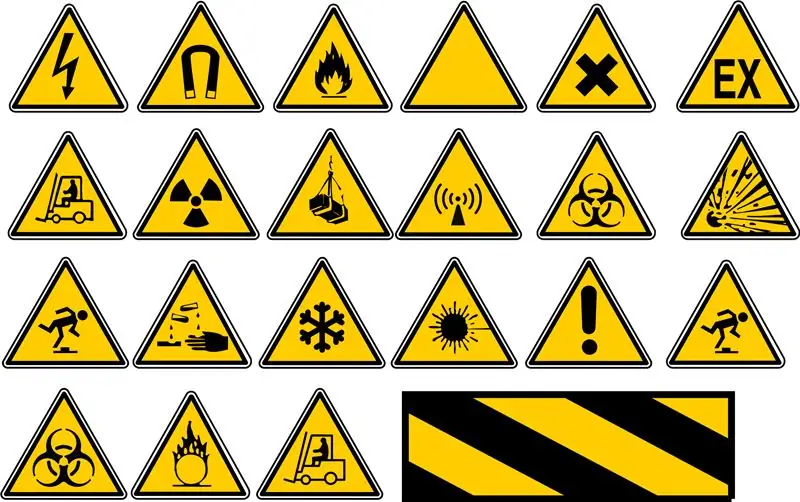
VENNLIGST LES:
Dette prosjektet er ikke ment å bli brukt i virkelige situasjoner med virkelige konsekvenser. Det er et bevis på konseptet for å vise at det kan gjøres, men det har ingen sikkerhetsbrudd. Hvis du bruker dette som et kommersielt backup -kamera, kan det skade bilen eller deg selv.
Trinn 2: Videooppsummering


Ikke til å lese? Se deretter videooppsummeringen i stedet! Den har den ekstra fordelen av å vise deg hvordan du også bruker et gammelt webkamera som backupkamera!
Trinn 3: Nødvendige ting


Tanken her er at "de fleste" tingene som trengs skal være enkle å finne, og det meste er billig.
- Et gammelt videokamera
- En Android -smarttelefon (fungerer ikke med iPhone)
- En USB OTG -kabel
- En USB -videoopptaksenhet
- En lang (6ft pluss) videokomposittkabel
- Kompositt kabelkoblinger
- Sterke magneter (for å holde kameraet bak i bilen)
Det er definitivt en ukonvensjonell handleliste.
Trinn 4: Koble videokameraet til telefonen



Nå som vi har tingene, kan vi finne ut hvordan vi skal sette alt sammen. For den første testen, kan vi se hvordan vi kan få videokameraet koblet til telefonen. La meg innlede dette trinnet ved å anta at videokameraet ditt har et A/V out -alternativ og at du har de riktige kablene for å tillate A/V out.
USB -fangstkortet er nøkkelen til å koble videokameraet til telefonen. Siden du ikke kan koble den direkte til telefonen, trenger vi en adapter. Det er her USB OTG -kabelen spiller inn. OTG står ganske enkelt for "On The Go", og den lar deg koble nesten hvilken som helst USB -enhet til Android -telefonen din (tommelfingerstasjoner, mus, tastaturer osv.) Og bruke den som du ville gjort på en datamaskin. Så koble USB OTG -kabelen til Android -telefonen din og koble fangstkortet til OTG -kabelen. Deretter er det bare å koble A/V -videokablene fra videokameraet til fangstkortet.
Trinn 5: Installere programvaren
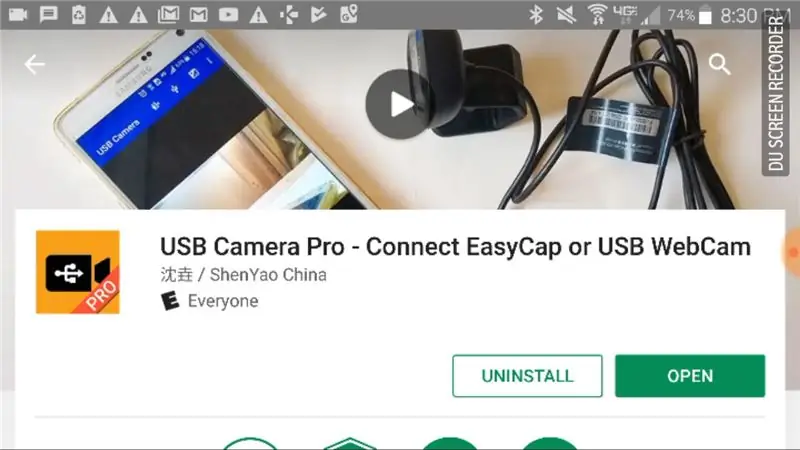
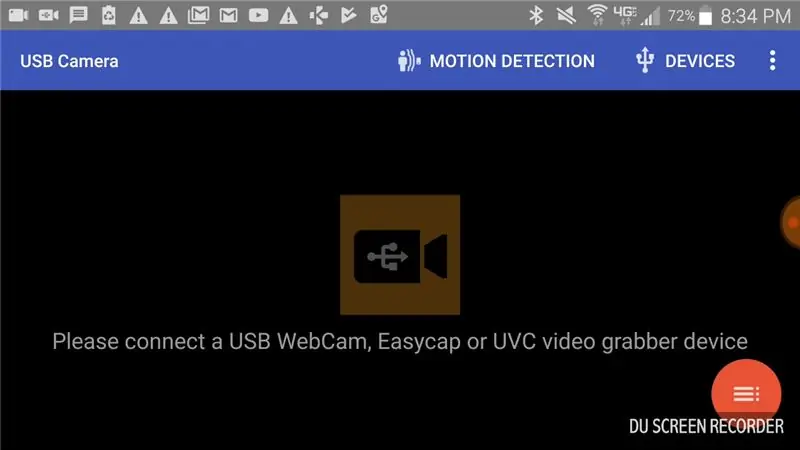
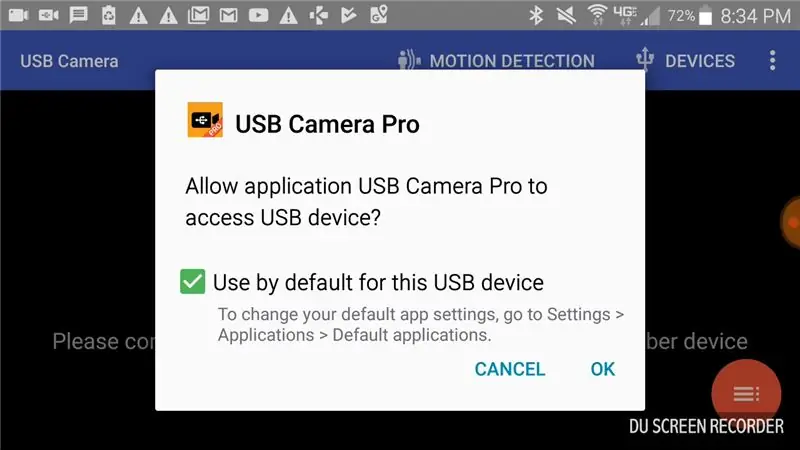
Med kameraet koblet til telefonen, trenger vi nå en måte å se hva som er på det fra telefonen. Ikke bekymre deg, det er en app for det! Appen kalles "USB -kamera". Det er en gratisversjon og en pro -versjon, men gratisversjonen bør fungere fint for dette prosjektet. Når den er installert, åpner du den og det skal automatisk registrere fangstkortet ditt. Hvis ikke, bare koble fra OTG -kabelen og sett den inn igjen. Når den ber deg om å la appen koble seg til videokameraet, klikker du bare "OK". Etter det skal videostrømmen fra videokameraet nå vises på Android -skjermen! Du vil se at appen også har alternativer for opptak og bevegelsesdeteksjon. Du kan leke med alle de forskjellige alternativene, men vi skal bare bruke det til å se kameraet for dette prosjektet.
Trinn 6: Fest kameraet til bilen



Vi må montere videokameraet på baksiden av bilen på en eller annen måte. Løsningen min var å bruke supersterke sjeldne jordartsmagneter og varme lim dem til bunnen av videokameraet. Da vil videokameraet bare holde seg bak på bilen og holdes på plass med magneter. Videokabelen (og strømkabelen om nødvendig) skal kunne gå under bagasjerommet. Siden de fleste stammer har værstriping, gir det akkurat nok pute til å tillate kablene uten å knuse dem eller kutte dem i to når lokket er lukket.
Lengden på videokabelen du får vil variere avhengig av lengden på bilen din. En 6ft kabel var nok til at jeg løp fra bagasjerommet, rundt siden av baksetet, under forsetet og til dashbordet. Jeg hadde telefonen montert på dashbordet med OTG -kabelen og fangstkortet koblet til den.
Hvis du trenger å koble strøm til videokameraet, trenger du sannsynligvis også en strømomformer. Avhengig av hvor 12v -adaptere er plassert i bilen din, kan det hende du trenger en lang strømkabel for å gå fra kameraet til strømomformeren. Alt avhenger av bilen du har, videokameraet du har, og hvor lang batterilevetid det har.
Trinn 7: Testing av sikkerhetskopikameraet

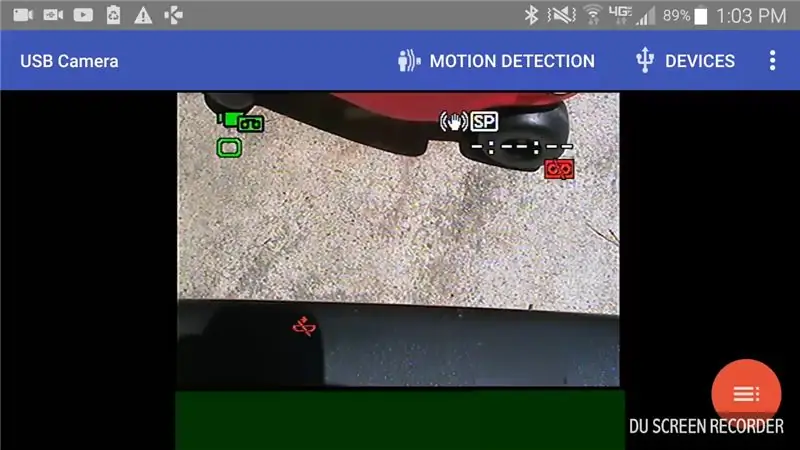
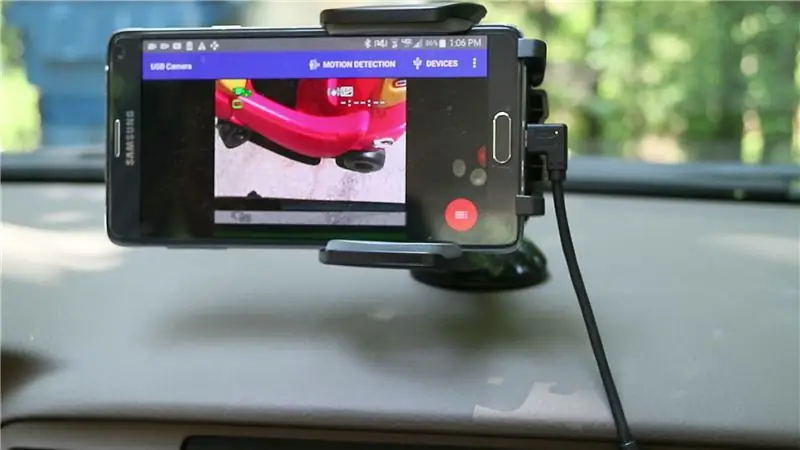
Med telefonen på, videokameraet på, og med begge tilkoblet, starter du appen og tester den! Prøv sakte å sikkerhetskopiere et objekt og se hvor nært du kan komme til det (uten å slå det !!!) ved hjelp av kameraets hjelpemiddel. Sjekk trinn 1 for å se min i aksjon! Igjen, vennligst ikke prøv å bruke dette i virkelige situasjoner. I beste fall kan du sannsynligvis bruke den til å feste en tilhenger eller båt til en lastebilfeste. Det er morsomt å leke med, men vær trygg, vær ansvarlig, og definitivt ikke stol på det;-)
Anbefalt:
Ny Raspberry Pi 4 USB 3.0 Personal Cloud med RAID -sikkerhetskopiering: 10 trinn

Ny Raspberry Pi 4 USB 3.0 Personal Cloud med RAID -sikkerhetskopiering: Hei og velkommen. I dag skal vi se på hvordan du bygger ditt eget Cloud -programvaresystem som lar deg lagre din personlige informasjon i en sky som du kontrollerer og vedlikeholder. Denne skyen vil også bruke et RAID 1 -speil, slik at du
Sikker SSH / SCP -tilkobling fra Raspberry Pi til Cloud Server for sikkerhetskopiering og oppdateringer: 3 trinn

Sikker SSH / SCP -tilkobling fra Raspberry Pi til Cloud Server for sikkerhetskopier og oppdateringer: Formålet med denne instruksen er å vise deg hvordan du kobler deg automatisk og sikkert fra din Raspberry Pi til en ekstern skyserver (og omvendt) for å utføre sikkerhetskopier og oppdateringer osv. For å gjøre dette bruker du SSH -nøkkelpar som obvi
DIY Bluetooth-hodetelefon med 4-5 dagers sikkerhetskopiering: 6 trinn

DIY Bluetooth-hodetelefon med 4-5 dagers sikkerhetskopiering: Hei venner, prosjektet mitt er å konvertere kablet hodetelefon til trådløs ved å bruke bluetooth-modul til mye billigere pris, som bare er kostnaden for å kjøpe en chead bluetooth-modul. som vi alle vet bluetooth -hodetelefoner ser mye kulere ut, blir vi kvitt
Konverter et videokamera fra 1980-tallet til et sanntids polarimetrisk kamera: 14 trinn (med bilder)

Konverter et videokamera fra 1980-tallet til et sanntids polarimetrisk bildebehandler: Polarimetrisk bildebehandling gir en vei for å utvikle spillendrende applikasjoner på tvers av et bredt spekter av felt - som strekker seg helt fra miljøovervåking og medisinsk diagnostikk til applikasjoner innen sikkerhet og antiterror. Imidlertid er selve
Oppgrader din Apple MacBook: Sikkerhetskopiering og bevaring av data.: 9 trinn (med bilder)

Oppgrader din Apple MacBook: Sikkerhetskopiering og bevaring av data .: Min Mac -harddisk ble veldig feit og full, den var ekkel. Dette problemet skjer for mange mennesker som har kjøpt de originale MacBooks. De kjenner den utpreget stramme klypen på en liten harddisk. Jeg kjøpte min macbook for 2 år siden, og den
